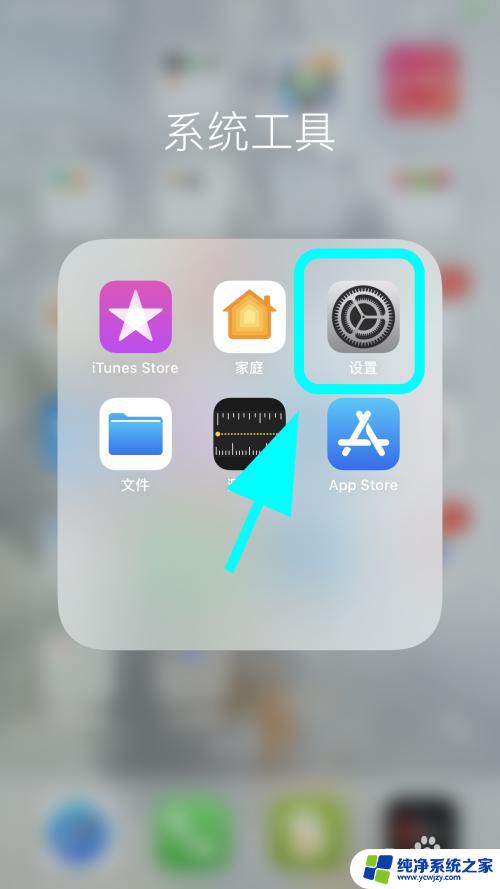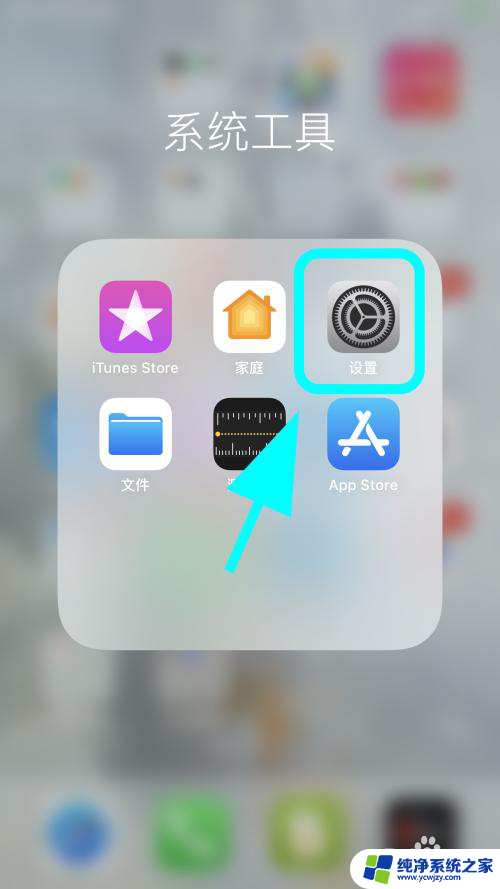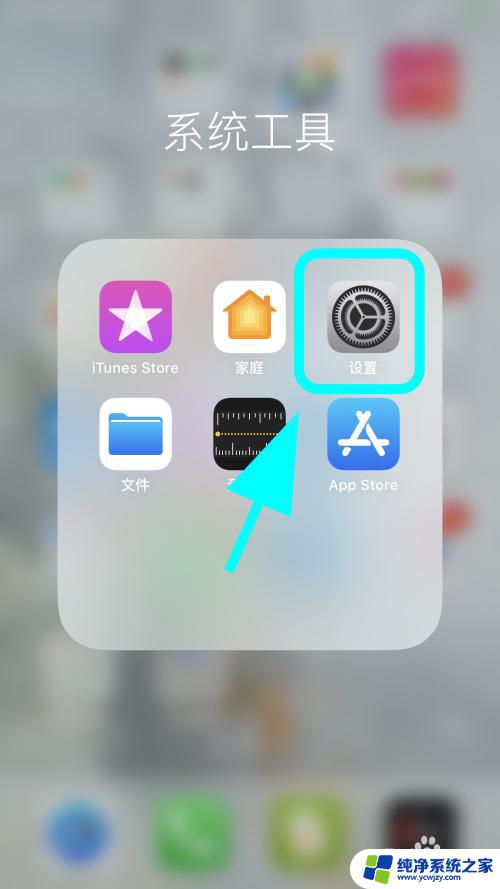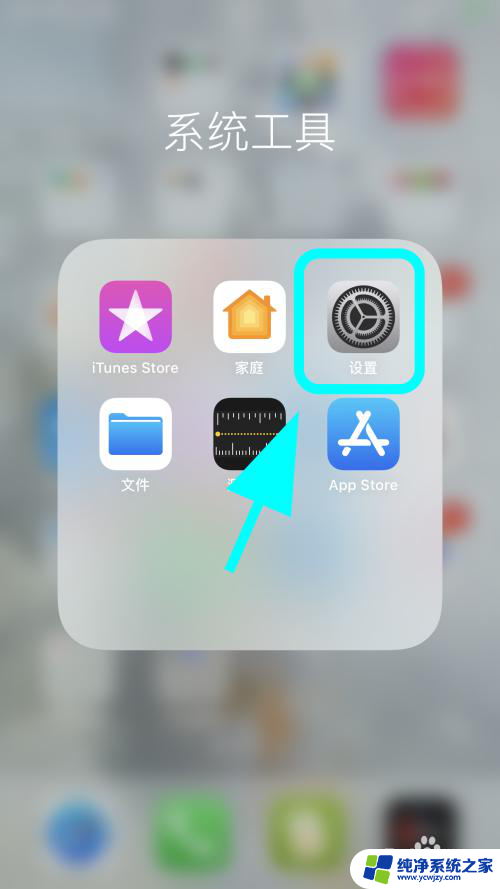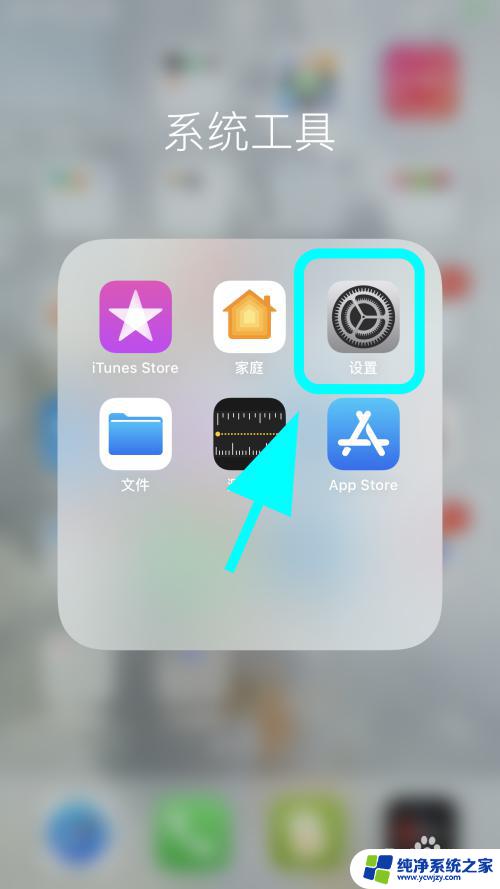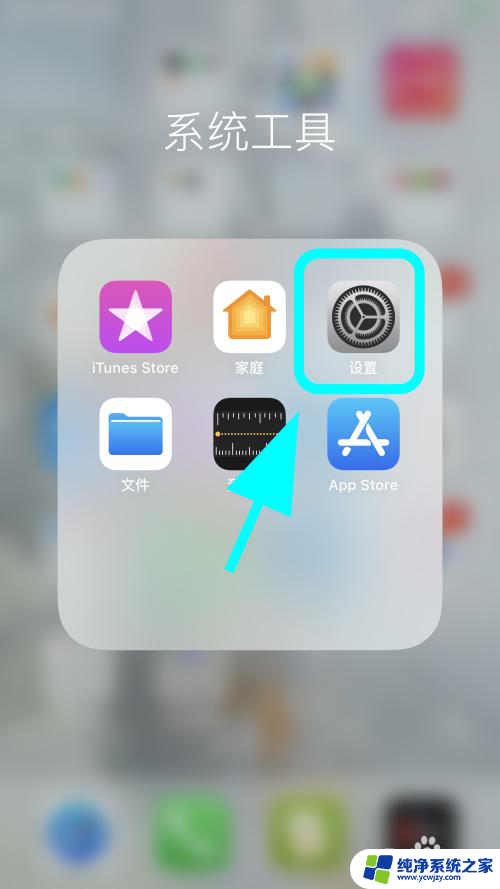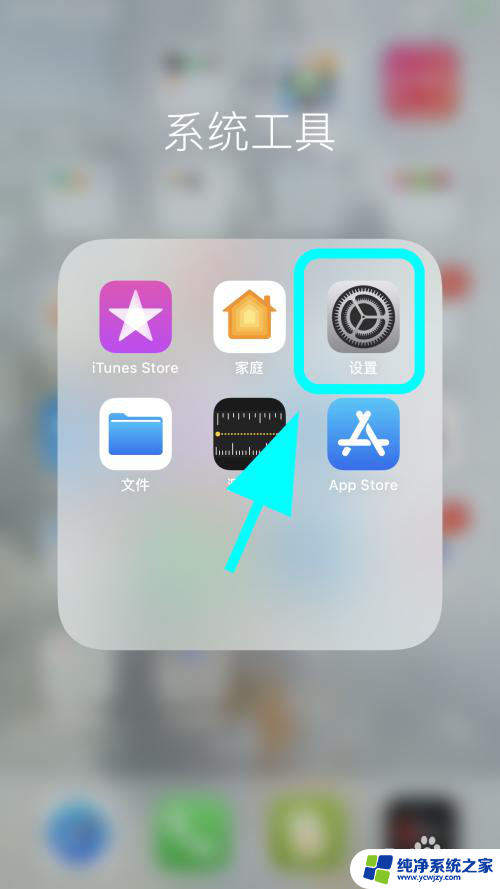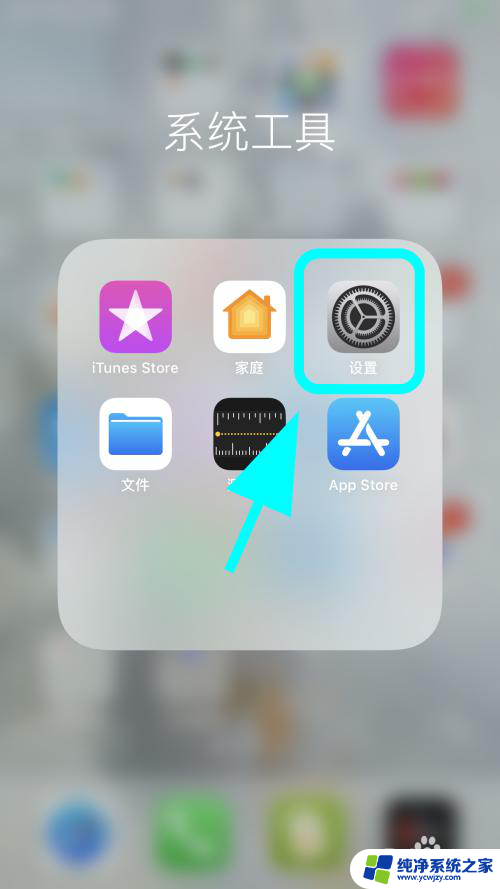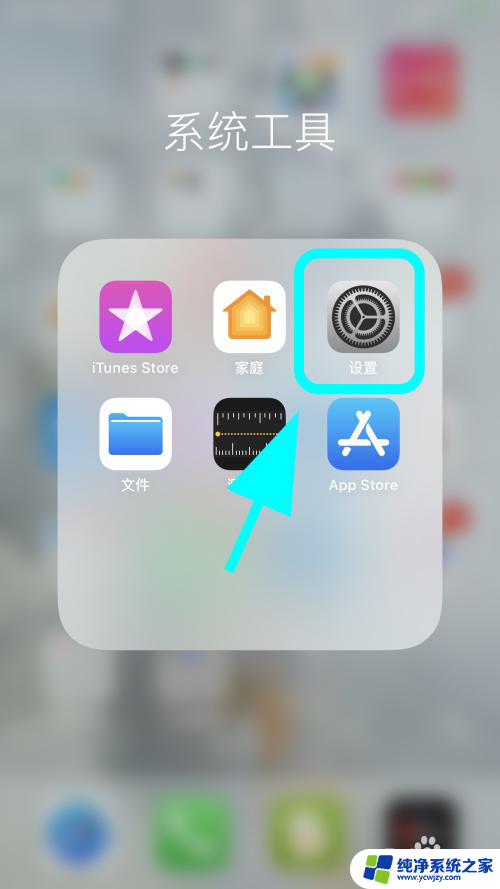苹果耳机显示连接了 但是还是外放 苹果手机耳机插入没有声音怎么办
苹果耳机显示连接了 但是还是外放,近年来苹果耳机成为了许多人在日常生活中不可或缺的一部分,有时候我们可能会遇到这样的情况:当我们连接苹果手机耳机时,耳机显示已经成功连接,但是声音却仍然从外放器播放出来。或者我们插入耳机后,却发现没有任何声音传送到耳机中。面对这些问题,我们应该如何解决呢?在本文中我们将探讨一些可能的解决方案,帮助您解决苹果手机耳机无声的困扰。
操作方法:
1.打开iPhone手机,点击桌面的【设置】按键;
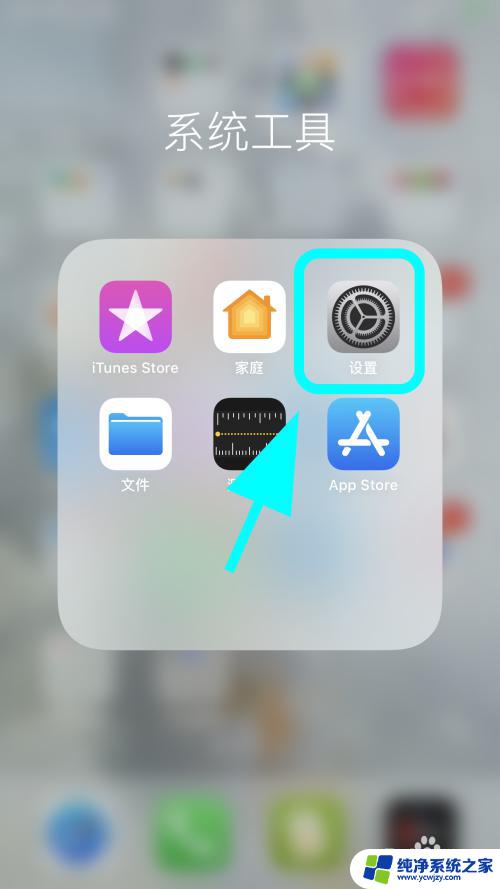
2.进入设置,点击【辅助功能】按键;
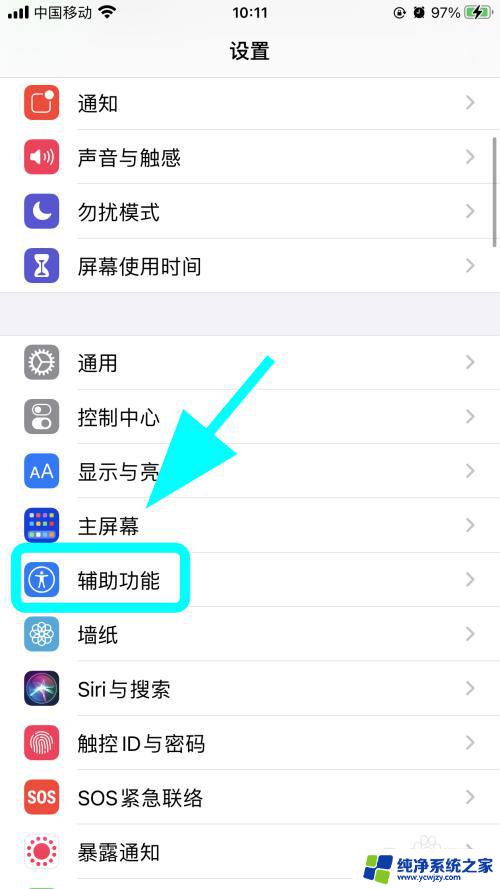
3.进入手机辅助功能菜单,在此菜单点击【触控】;
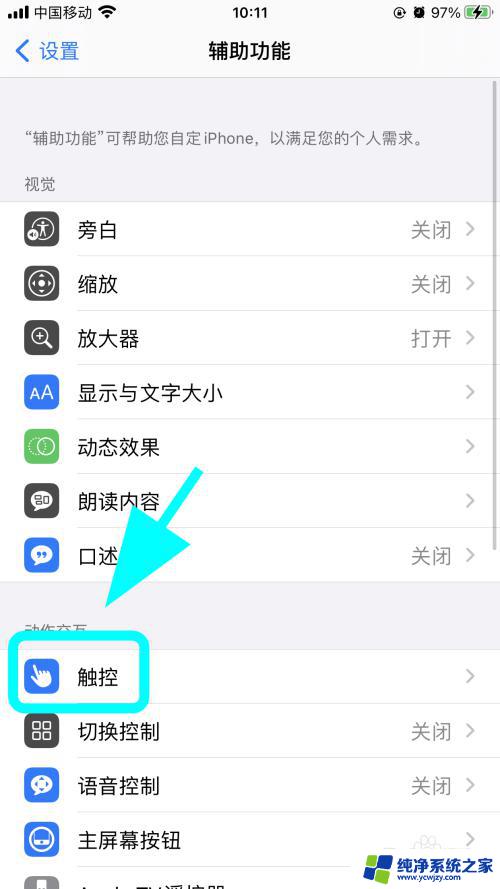
4.进入触控菜单,向上滑动屏幕,在底部找到并点击【音频通话方式】;
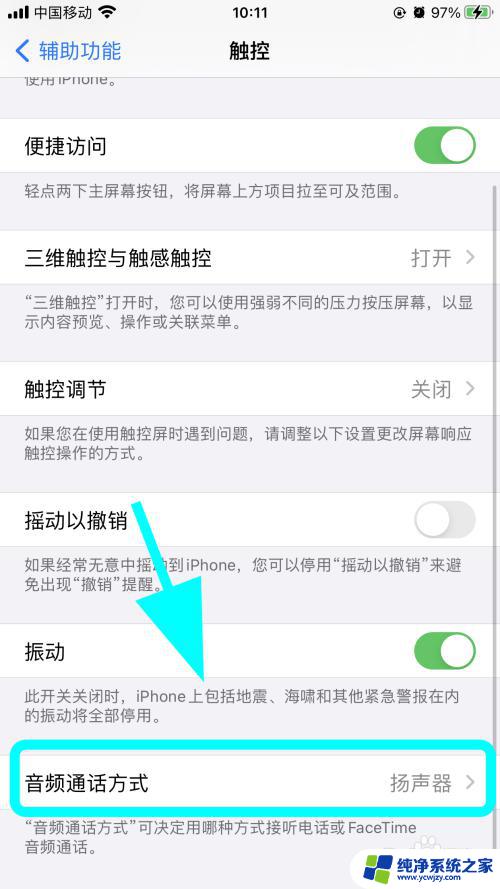
5.进入音频通话方式页面,一般如果是插耳机还是外放是因为默认选择了【扬声器】选项;
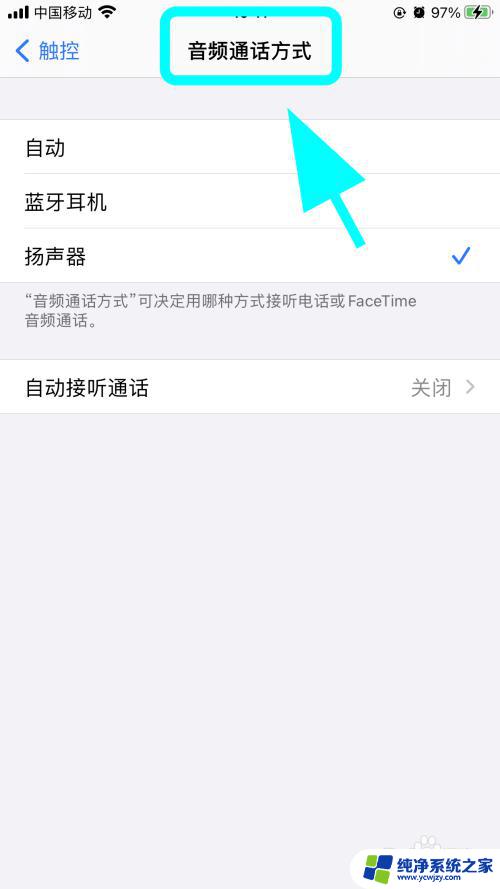
6.在音频通话方式页面,点击【自动】选项。完成,解决插耳机还外放的问题,手机会根据是否插入耳机自动切换【声音的播放方式】,就不会插耳机外放了;
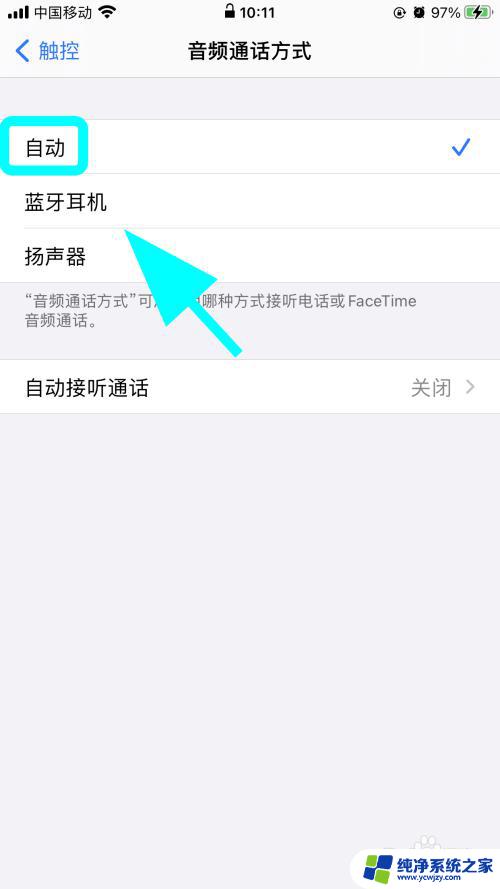
7.以上就是【苹果耳机显示连接了 但是还是外放】的步骤,感谢阅读。
以上就是苹果耳机已经连接了,但是声音仍然从扬声器出来的全部内容,如果还有不明白的用户,可以参考以上小编提供的步骤进行操作,希望这些步骤对大家有所帮助。